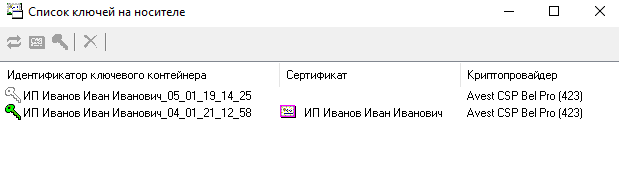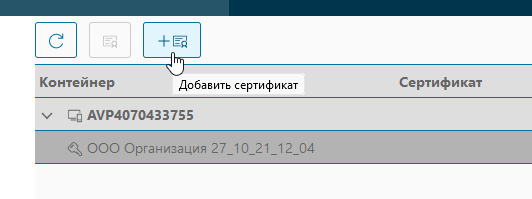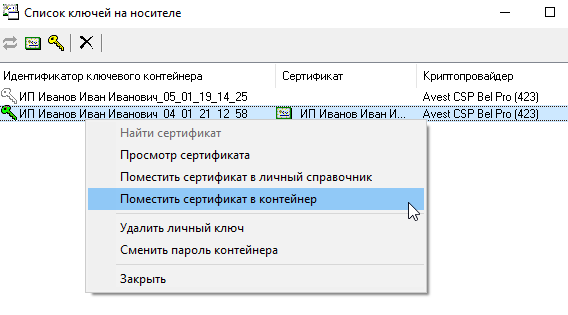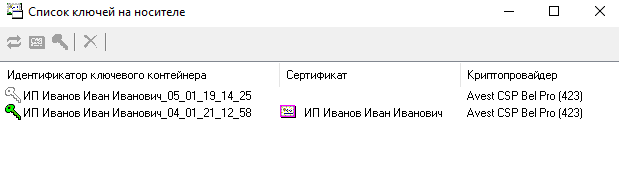5. Как поместить сертификат ГосСУОК в контейнер?
I Способ — Помещение сертификата в контейнер с помощью раздела сайта «Управления криптографическими ключами» AvTunProxy.
Этот способ предназначен для пользователей ОС Linux, MacOS, Windows с носителями AvPass, AvToken, AvBign.
Обратите внимание, что этот способ доступен для AvTunProxy с версии от 5.10.9 и выше.
Пожалуйста, не используйте этот способ с более старыми версиями AvTunProxy.
- Зайдите на страницу https://km.avtunproxy.by/.
- В открывшемся списке выберите контейнер, в который надо поместить сертификат;
- Нажмите кнопку «Добавить сертификат»;
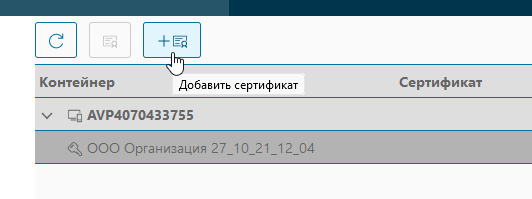
- В открывшихся окнах проследуйте предлагаемым шагам: нажмите Далее, введите пароль к контейнеру, укажите путь, где сохранен ваш файл сертификата
(либо выберите пункт «Компьютер» и нажмите «Далее», утилита сама проведет поиск подходящего сертификата)
и нажмите кнопку «Записать»;
- Появится уведомление «Сертификат записан в контейнер», в котором нужно нажать кнопку «ОК». Сертификат записан в контейнер, это отобразится в столбце «Сертификат».
II Способ — Помещение сертификата в контейнер с помощью менеджера сертификатов.
Этот способ предназначен для тех пользователей, которые работают на ОС Windows и используют комплект абонента ГосСУОК.
- Зайти в «Пуск» — «Авест для НЦЭУ» — «Персональный менеджер сертификатов Авест для ГосСУОК»;
- Авторизуйтесь вашим сертификатом, т.е. выберите ваш сертификат, нажмите ОК, введите пароль;
- В менеджере выберите «Сервис» — «Список ключей на носителе». Среди отобразившихся контейнеров выберите тот, с которым вы прошли авторизацию,
нажмите на нем правой клавишей мыши и в открывшемся контекстном меню выберите пункт «Найти сертификат» и введите пароль;
- Снова нажмите правой клавишей мыши на ваш контейнер и в меню выберите пункт «Поместить сертификат в контейнер»
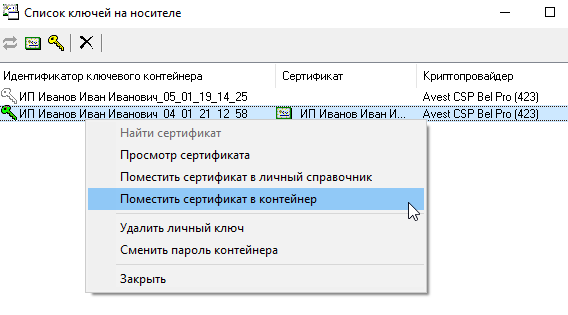
- Появится уведомление «Сертификат помещен в контейнер»;
- В списке ключей рядом с вашим контейнером появится символ сертификата.